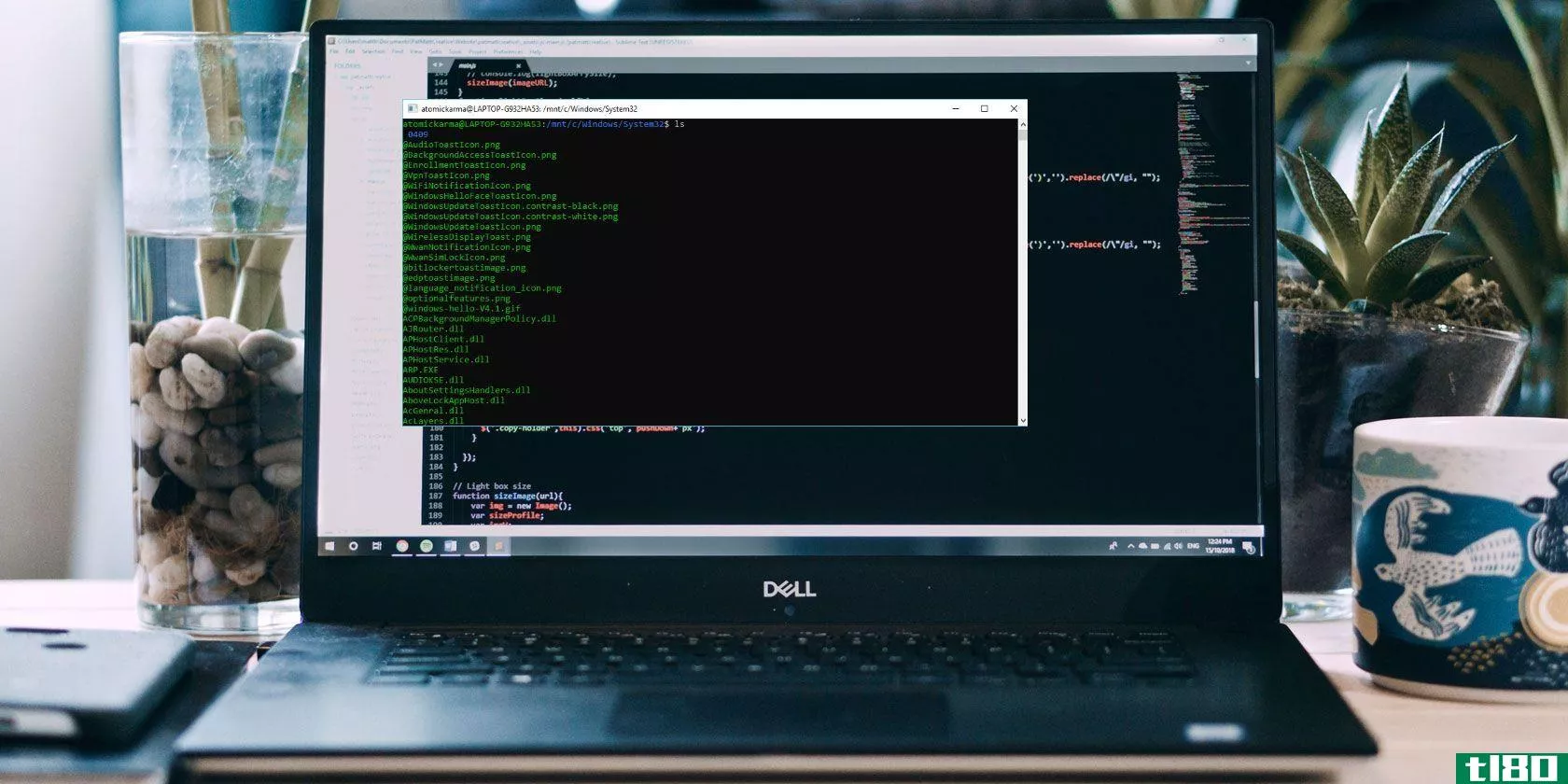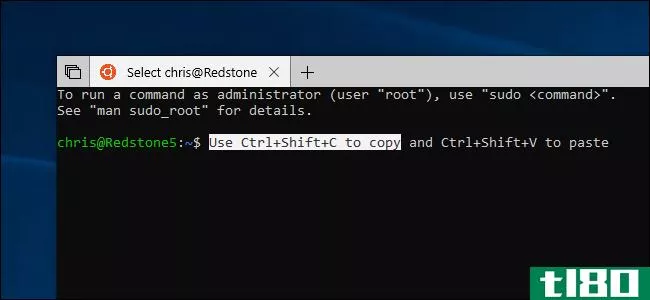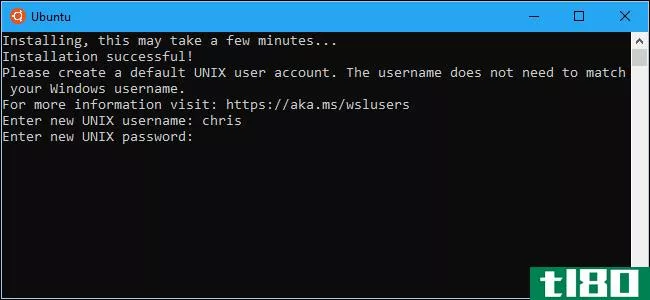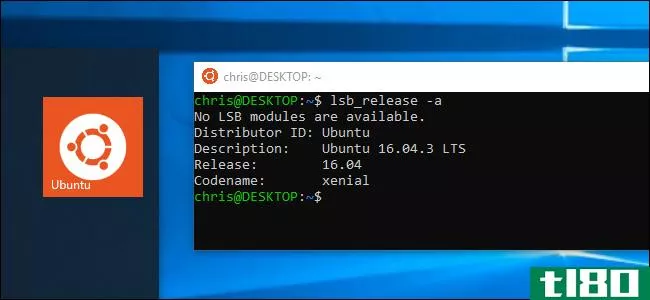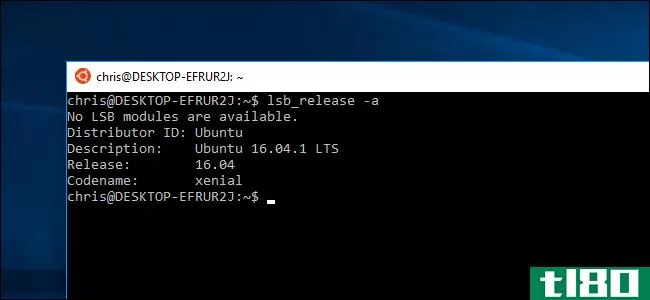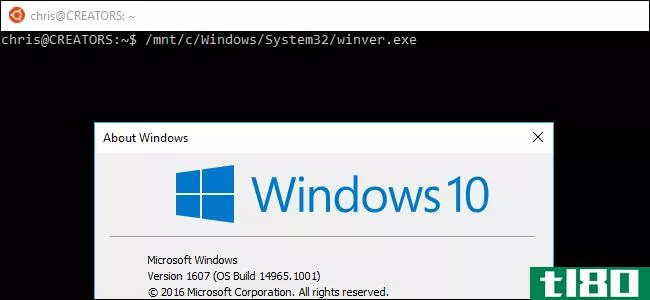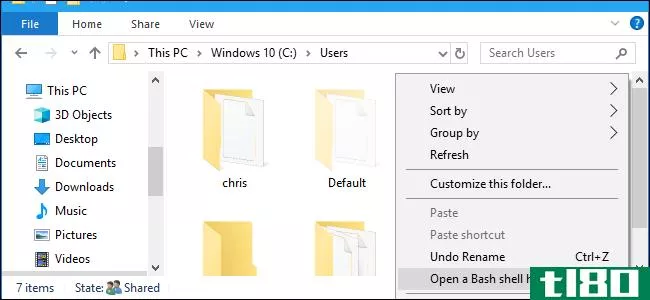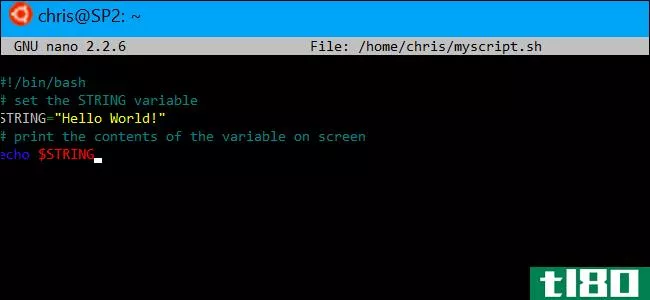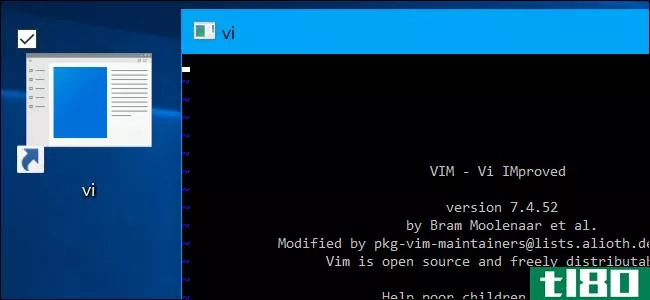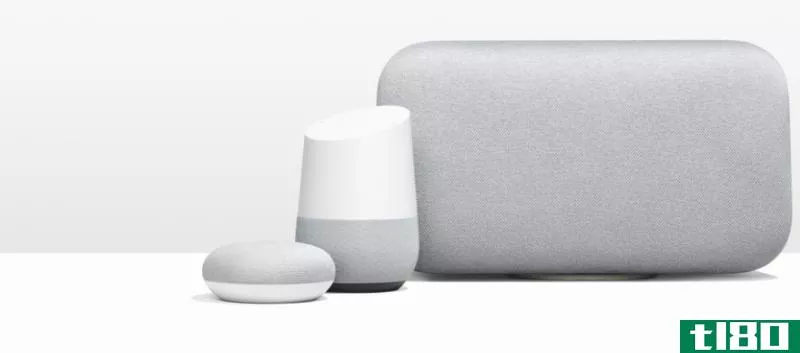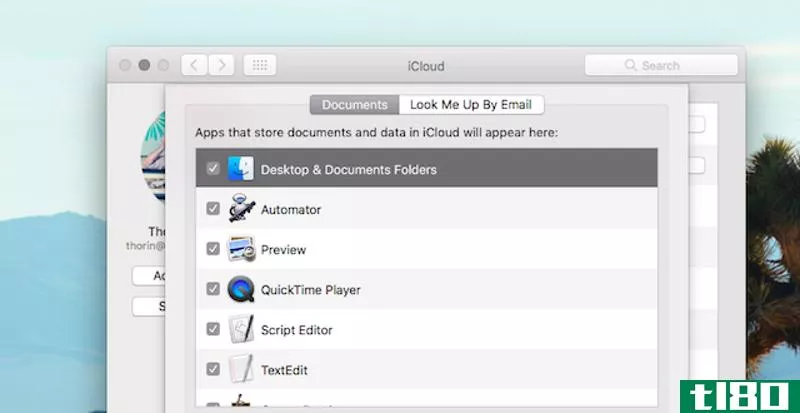windows10的新bashshell所能做的一切

Windows 10的周年更新在2016年为Windows 10增加了对Linux环境的支持。但不要被欺骗:这不仅仅是一个炮弹。它是在Windows上运行Linux应用程序的完全兼容层。
我们已经介绍了windows10的新bashshell中可以做的很多事情,因此为了方便起见,我们将所有这些指南汇总到一个大列表中。
windows上linux入门
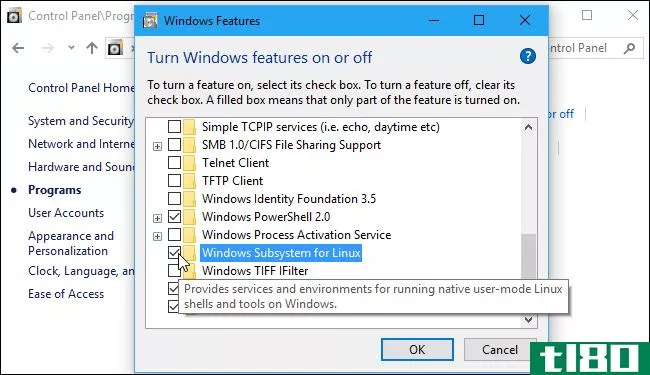
相关:如何在windows10上安装和使用Linux Bash Shell
您可以在任何版本的windows10(包括windows10home)上安装Linux环境和bashshell。但是,它确实需要64位版本的Windows10。您只需启用Windows Subsystem for Linux功能,然后从Windows商店安装您选择的Linux发行版,例如Ubuntu。
截至2017年底秋季Creators更新,您不再需要在Windows中启用开发人员模式,并且此功能不再是测试版。
安装linux软件
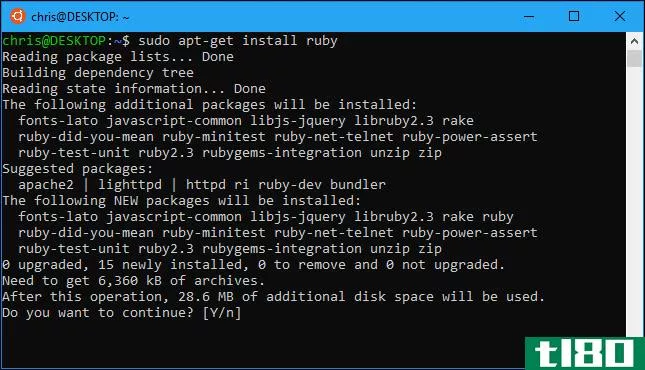
相关:如何在windows10的ubuntubashshell中安装Linux软件
在Ubuntu(或Debian)环境中安装Linux软件最简单的方法是使用apt-get命令。(apt命令也起作用)这个命令从Ubuntu的软件库下载并安装软件。只需一个命令就可以下载并安装一个或多个应用程序。
由于这是一个或多或少完整的Ubuntu用户空间环境,您还可以用其他方式安装软件。例如,您可以从源代码编译和安装软件,就像在Linux发行版上一样。
如果您已经安装了另一个Linux发行版,请改用用于在该特定发行版上安装软件的命令。例如,openSUSE使用zypper命令。
运行多个linux发行版
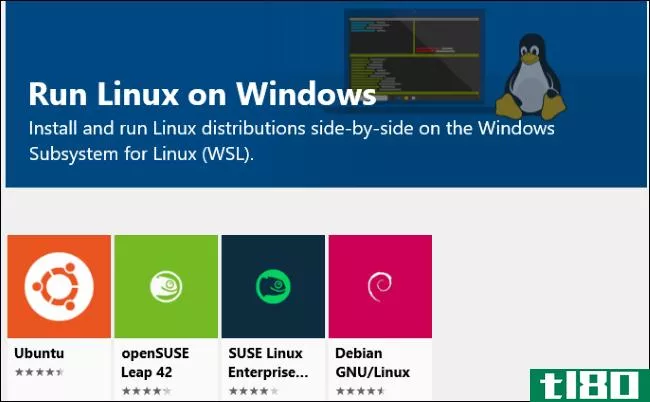
相关报道:在windows10上,Ubuntu、openSUSE和Fedora有什么区别?
秋季Creators更新还支持多个Linux发行版,以前只有Ubuntu可用。最初,您可以安装Ubuntu、openSUSE-Leap、SUSE-Linux-Enterprise-Server、Debian-GNU/Linux或Kali-Linux。Fedora也即将推出,我们可能会看到未来提供更多的Linux发行版。
您可以安装多个Linux发行版,甚至可以同时运行多个不同的Linux环境。
如果你不确定要安装哪个,我们推荐Ubuntu。但是,如果您需要一个特定的Linux发行版,那么您可能正在测试将在运行suselinux企业服务器或Debian的服务器上运行的软件,或者您需要Kali-Linux中的安全测试工具,它们可以在Ubuntu的商店中找到。
访问bash中的windows文件,并在windows中访问bash文件
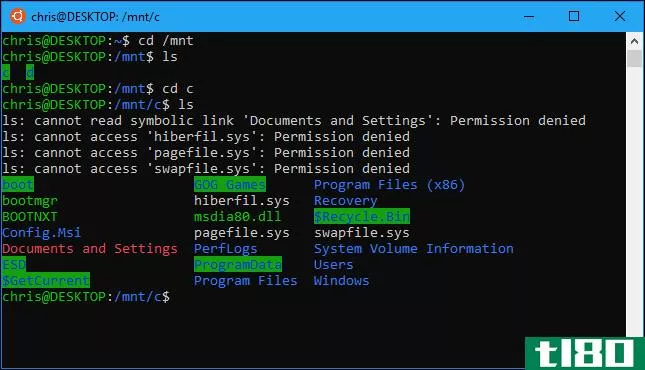
相关:如何在Windows中访问Ubuntu Bash文件(以及Bash中的Windows系统驱动器)
Linux文件和Windows文件通常是分开的,但是有一些方法可以从Windows访问Linux文件,也可以从Linux环境访问Windows文件。
您安装的Linux发行版创建了一个隐藏文件夹,其中存储了Linux环境中使用的所有文件。如果要使用Windows工具查看和备份Linux文件,可以从Windows访问此文件夹,但Microsoft警告您不应使用Windows工具修改这些Linux文件,也不应使用Windows应用程序在此处创建新文件。
在Linux环境中,可以从/mnt/文件夹下访问Windows驱动器。例如,C:驱动器位于/mnt/C,D:驱动器位于/mnt/D。如果要在Linux和Windows环境中使用文件,请将它们放在Windows文件系统中的某个位置,然后通过/mnt/文件夹访问它们。
安装可移动驱动器和网络位置

相关:如何在Linux的Windows子系统中安装可移动驱动器和网络位置
Linux的Windows子系统会自动在/mnt/文件夹下安装固定的内部驱动器,但不会自动安装可移动驱动器,如USB驱动器和光盘。它也不会自动挂载任何可能映射到您电脑上的网络驱动器。
但是,您可以自己挂载这些文件,并在Linux环境中使用利用drvfs文件系统的特殊挂载命令来访问它们。
切换到zsh(或其他shell)而不是bash
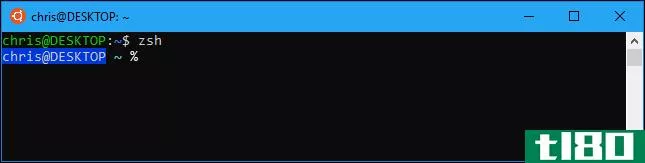
相关:如何在windows10中使用Zsh(或其他Shell)
虽然微软最初将此功能定位为一个“bashshell”环境,但它实际上是一个底层兼容层,允许您在Windows上运行Linux软件。这意味着您可以运行其他shell而不是Bash,如果您喜欢的话。
例如,可以使用Zsh shell而不是Bash。当您在“开始”菜单中打开Linux shell快捷方式时,您甚至可以让标准Bash shell自动切换到Zsh shell。
在windows上使用bash脚本
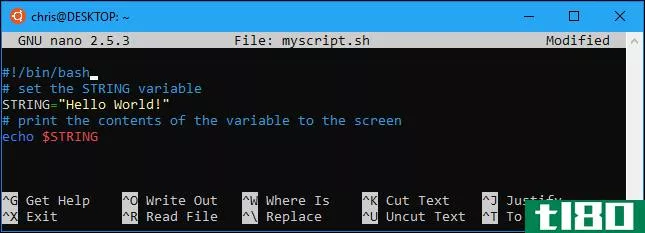
相关:如何在windows10上创建和运行bashshell脚本
由于这种环境,实际上可以在Windows上编写bashshell脚本并运行它。Bash脚本可以访问存储在/mnt文件夹下的Windows文件,因此可以使用Linux命令和脚本处理普通Windows文件。也可以从Bash脚本中运行Windows命令。
您可以将Bash命令合并到批处理脚本或PowerShell脚本中,这非常方便。有关所有这些和更多信息,请参阅我们的指南,以在Windows 10中bash脚本。
从linux shell外部运行linux命令
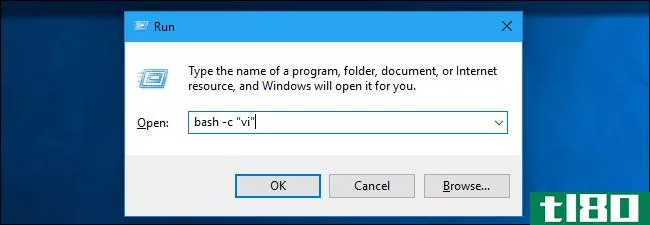
相关:如何在windows10上从bashshell外部运行Linux命令
如果您只想快速启动程序、执行命令或运行脚本,甚至不需要先启动Bash环境。可以使用bash-c或wsl命令从Linux shell外部执行Linux命令。Linux环境只是运行命令,然后退出。如果从命令提示符或PowerShell窗口中运行此命令,则该命令会将其输出打印到命令提示符或PowerShell控制台。
使用bash-c或wsl可以做很多事情。您可以创建桌面快捷方式来启动Linux程序,将它们集成到批处理或PowerShell脚本中,或者以运行Windows程序的任何其他方式运行它们。
从bash运行windows程序
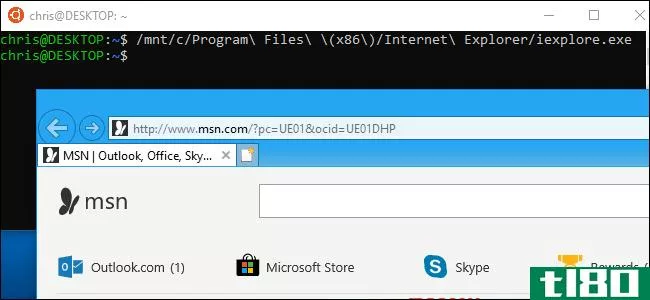
相关:如何从Windows 10的Bash Shell运行Windows程序
从Creators更新(2017年春季发布)开始,您可以在Linux环境中运行Windows程序。这意味着您可以在Bash脚本中将Windows命令与Linux命令集成在一起,或者只从您可能已经在使用的标准Bash或Zsh shell运行Windows命令。
要运行Windows程序,请键入.exe文件的路径,然后按Enter键。您将在Bash环境的/mnt/c文件夹下找到已安装的Windows程序。记住,命令区分大小写,所以“示例.exe“不同于”示例.exe“在Linux中。
运行图形linux桌面程序
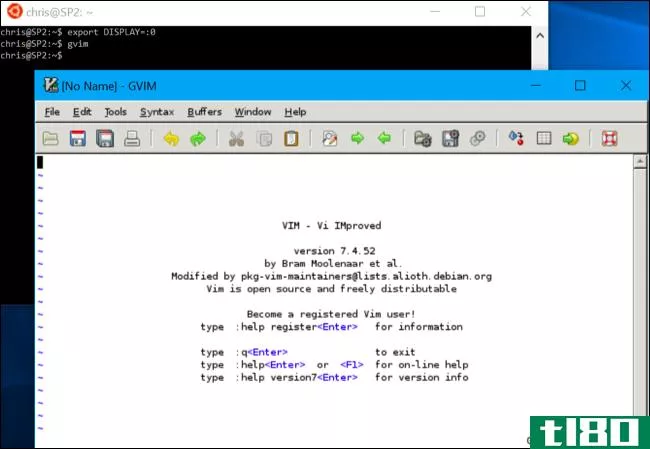
相关:如何从Windows 10的Bash Shell运行图形Linux桌面应用程序
微软并不正式支持Windows上的图形Linux软件。Windows Subsystem for Linux功能旨在运行开发人员可能需要的命令行程序。但实际上,使用此功能可以在Windows上运行图形化Linux桌面程序。
但是,默认情况下,这不会起作用。您需要安装X服务器并设置显示变量,然后图形Linux桌面程序才能在Windows桌面上运行。应用程序越简单,它就越可能工作良好。应用程序越复杂,它就越可能尝试做一些微软的底层Windows子系统Linux还不支持的事情。你所能做的就是用这些说明来给它一个机会,并希望最好。
选择默认linux环境
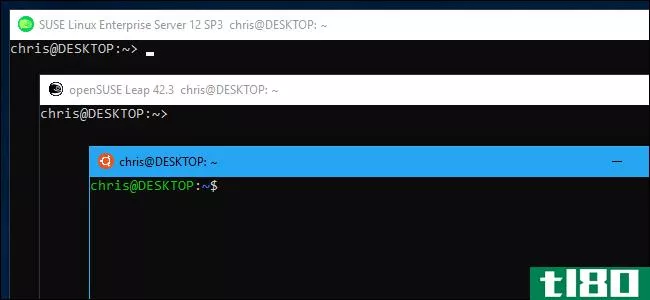
相关:如何在Windows10上设置默认的Linux发行版
如果安装了多个Linux发行版,可以选择默认安装。这是使用bash或wsl命令启动Linux发行版时使用的发行版,或者使用bash-c或wsl命令从Windows中的其他地方运行Linux命令时使用的发行版。
即使安装了多个Linux发行版,也可以通过运行ubuntu或opensuse-42这样的命令直接启动它们。您需要的确切命令在每个Linux发行版的下载页面上都有详细说明。
从文件资源管理器快速启动bash
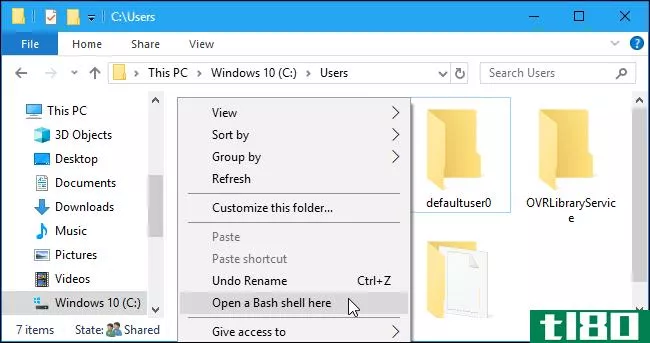
相关:如何从windows10的文件资源管理器中快速启动bashshell
您不必从快捷方式图标启动Linux shell。通过在地址栏中键入“bash”并按Enter键,您可以从File Explorer中快速启动它。默认Linux发行版的bashshell将出现,当前工作目录将是您在文件资源管理器中打开的目录。
这篇文章还提供了通过编辑Windows注册表向文件资源管理器添加“Open Bash shell here”选项的说明,为您提供了一个方便的上下文菜单选项,其工作方式类似于“Open PowerShell window here”或“Open Command Prompt here”选项。
更改您的unix用户帐户
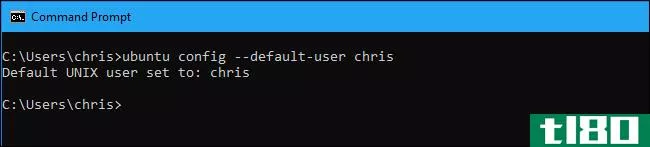
相关:如何在Windows 10的Ubuntu Bash Shell中更改用户帐户
当您第一次设置Bash时,系统会提示您创建UNIX用户帐户并设置密码。每次打开Bash窗口时,都会自动使用此帐户登录。如果要更改UNIX用户帐户或在shell中使用根帐户作为默认帐户,则有一个用于更改默认用户帐户的隐藏命令。
卸载并重新安装linux环境
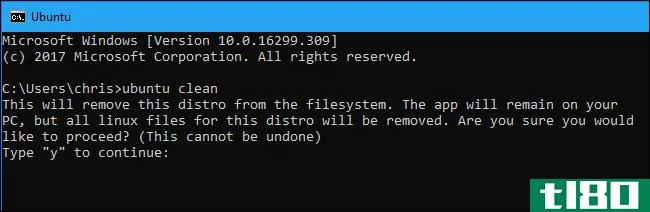
相关:如何卸载(或重新安装)windows10的ubuntubashshell
在安装了一些程序或更改了一些设置之后,您可能需要重新安装Ubuntu或其他Linux发行版,并获得一个新的Linux环境。这以前有点复杂,但现在只需像卸载任何其他应用程序一样卸载Linux发行版,然后从应用商店重新安装即可。
要在不重新下载Linux发行版的情况下获得新的系统,可以从Windows命令提示符或PowerShell控制台运行发行版的命令以及“clean”选项。例如,要重置Ubuntu而不重新下载它,请运行ubuntuclean。
如果您仍然安装了一个在秋季创作者更新之前安装的旧Linux环境,您仍然可以使用lxrun命令卸载它。
升级ubuntu环境
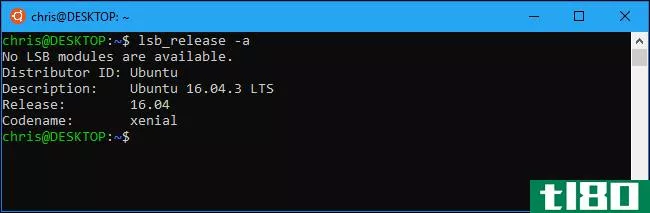
相关:如何将Windows Bash Shell更新到ubuntu16.04
在windows10的Fall Creators更新之后,您现在必须从商店安装Ubuntu和其他Linux环境。当你这样做,他们将自动更新到最新版本没有任何特殊命令。
但是,如果您在旧版本的Windows上创建了Bash环境,那么您将安装旧版本的Ubuntu环境。你可以打开商店,从Windows商店安装最新的Ubuntu进行升级。
毫无疑问,有进取心的极客们会发现在未来Linux环境中可以做的其他有趣的事情。Linux的Windows子系统有望继续变得更加强大,但不要指望微软会很快正式支持图形化Linux桌面应用程序。
- 发表于 2021-04-06 14:44
- 阅读 ( 261 )
- 分类:互联网
你可能感兴趣的文章
你需要知道的关于notpetya勒索软件的一切
...,请断开计算机与internet的连接,格式化硬盘,重新安装Windows,然后从上述备份中重新安装文件。 ...
- 发布于 2021-03-14 06:06
- 阅读 ( 332 )
微软tips应用程序:你应该使用它的一个重要原因
只使用Windows的某些功能是很容易的。也许你没有意识到有一个更有效的方法来完成一个普通的任务,或者你错过了隐藏的功能。随着Windows添加新功能,比如Creators更新中的功能,您可能很难跟踪计算机所能做的一切。 ...
- 发布于 2021-03-14 19:37
- 阅读 ( 120 )
如何在windows10上获得linux bash shell
... 两者都将显示为“Run命令”,可以选择该命令立即打开bashshell。使用这两种方法的区别在于,它们在/mnt/c/Windows/System32目录中打开。这意味着您可以在Windows10中浏览System32子目录。 ...
- 发布于 2021-03-21 11:48
- 阅读 ( 280 )
秘密windows热键重新启动图形卡驱动程序
Windows有一个秘密的键盘快捷键,可以重新启动视频驱动程序。如果您的电脑冻结,请在重新启动电脑之前尝试此快捷方式它可以修复冻结,否则需要强制重新启动电脑。 此组合键可在Windows 10和Windows 8上重新启动图形子系统。...
- 发布于 2021-04-06 09:38
- 阅读 ( 172 )
如何在windows10的bashshell中启用复制和粘贴键盘快捷键
windows10的bashshell终于有了方便的复制和粘贴键盘快捷键,但由于兼容性的原因,它们在默认情况下被禁用。这些快捷方式在2018年10月的更新中可用,该更新最初的代号为Redstone 5。 要启用复制和粘贴键盘快捷键,请右键单击LinuxB...
- 发布于 2021-04-06 13:15
- 阅读 ( 200 )
如何在windows10的ubuntubashshell中更改用户帐户
...安装后启动新的Linux发行版来设置它时,系统会要求您为bashshell创建一个用户帐户。Windows将其称为“UNIX用户帐户”。因此,如果您提供名称“bob”和密码“letmein”,则Linux用户帐户的名称为“bob”,并且具有主文件夹“/home/bob...
- 发布于 2021-04-06 15:47
- 阅读 ( 181 )
如何在windows10上安装和使用linux bash shell
...dora和更多的Linux发行版很快就要上市了。 关于windows10的bashshell你需要知道什么 相关:Windows10新BashShell的所有功能 这不是一个虚拟机、一个容器或为Windows编译的Linux软件(比如Cygwin)。相反,windows10提供了一个完整的Windows子系...
- 发布于 2021-04-06 16:32
- 阅读 ( 242 )
windows任务栏最有用的快捷键
...使用键盘快捷键更快捷的方式来导航您的计算机了,而且Windows在每个新版本中都会继续添加更多的快捷键。不过,一切都从任务栏和“开始”菜单开始,所以不用单击鼠标就可以使用它们。下面是一些使用Windows任务栏时有用的...
- 发布于 2021-04-07 18:04
- 阅读 ( 194 )
如何将windows bash shell更新到ubuntu16.04
...版本。 如何检查你有哪个版本的ubuntu 相关:Windows10新BashShell的所有功能 如果您不确定当前Bash环境中使用的是哪个版本的Ubuntu,请打开Bash窗口并运行以下命令: l**_release -a 它会告诉你是运行ubuntu14.04还是ubuntu16.04。如果你正在...
- 发布于 2021-04-07 18:47
- 阅读 ( 188 )
如何从windows10的bashshell运行windows程序
在Creators更新中,windows10的bashshell现在允许您从Bash运行Windows二进制文件和标准命令提示符命令。您可以从同一个Bash shell运行Linux和Windows程序,甚至可以将Windows命令合并到Bash脚本中。 你需要知道的 相关:Windows10新BashShell的所...
- 发布于 2021-04-08 13:36
- 阅读 ( 171 )